Nếu bạn là người hay phải tải nhiều game, ứng dụng và màn hình điện thoại của bạn đang chứa vô vàn các ứng dụng để ngổn ngang nhiều lúc rất khó tìm, hãy thực hiện tạo thư mục chứa ứng dụng trên oppo theo cách dưới đây nhé.
- Cách tạo thư mục chứa ứng dụng trên Samsung S6 và S6 Edge
- Tạo thư mục trên điện thoại Samsung
- Cách tạo nhiều thư mục lồng nhau trên điện thoại iPhone
- Tạo thư mục ứng dụng Winphone, sắp xếp, thu gọn icon màn hình chính
- Lồng thư mục trên iPhone vào nhau bằng Nested Folder
Tạo thư mục chứa ứng dụng trên oppo sẽ giúp cho bạn sắp xếp được các ứng dụng cùng thể loại với nhau, màn hình điện thoại sẽ trở nên gọn gàng hơn, khi tìm ứng dụng cần thiết cũng sẽ dễ dàng đối với bạn. Để thực hiện điều này bạn hãy thực hiện theo các bước hướng dẫn dưới đây của chúng tôi. Đối với người dùng Windows Phone bạn hãy xem thêm bài viết về cách tạo thư mục ứng dụng trên Windows Phone
Tạo thư mục chứa ứng dụng trên Oppo.
Bước 1: Ngoài màn hình ứng dụng bạn kéo ứng dụng thứ nhất sang vị trí của ứng dụng thứ 2 muốn tạo thư mục.
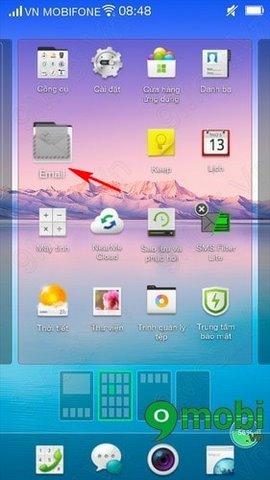
Bước 2: Khi thấy biểu tượng thư mục hiện lên bạn bỏ tay ra để 2 ứng dụng đó xếp vào trong thư mục.
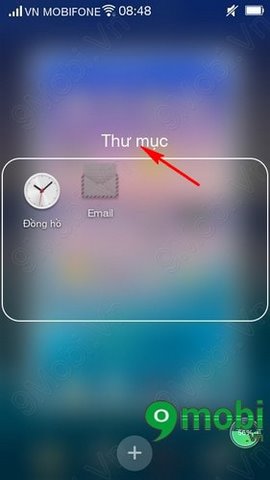
Bước 3: Bạn có thể bấm vào chữ Thư mục để đổi tên thư mục sang tên khác.
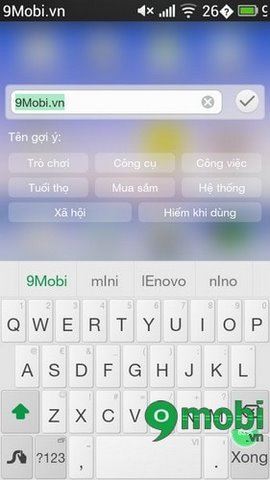
Bước 4: Việc tạo thư mục chứa ứng dụng đã hoàn tất, để thêm các ứng dụng khác vào thư mục này bạn chỉ cần kéo ứng dụng vào thư mục đã tạo.
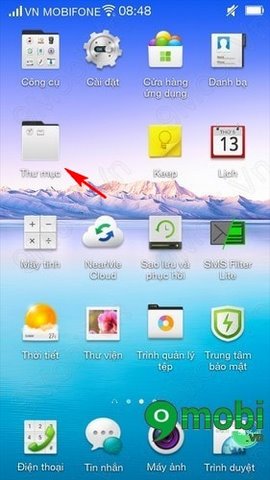
https://9mobi.vn/tao-thu-muc-chua-ung-dung-tren-oppo-2864n.aspx
Như vậy trên đây chúng tôi đã hướng dẫn các bạn cách tạo thư mục chứa ứng dụng trên Oppo, một thủ thuật đơn giản nhưng đem lại nhiều hiệu quả trong việc sử dụng điện thoại của bạn, tối ưu hóa màn hình Smartphone. Người dùng iPhone hãy xem bài viết về cách tạo thư mục lồng nhau trên iPhone